
Ovaj softver će održavati i pokretati upravljačke programe, čime će se zaštititi od uobičajenih računalnih pogrešaka i kvara hardvera. Provjerite sve svoje upravljačke programe u 3 jednostavna koraka:
- Preuzmite DriverFix (ovjerena datoteka za preuzimanje).
- Klik Započni skeniranje pronaći sve problematične upravljačke programe.
- Klik Ažuriranje upravljačkih programa kako biste dobili nove verzije i izbjegli kvarove u sustavu.
- DriverFix je preuzeo 0 čitatelji ovog mjeseca.
Ako ste primijetili neobičnu poruku koja kaže "Preuzmite i instalirajte upravljački program koji nedostaje za uslužni program Hotkey"U vašem Akcijski centar, pokušat ćemo vam pružiti odgovarajuće rješenje kako bismo uklonili ovu vjerojatno dosadnu poruku iz vašeg akcijskog centra.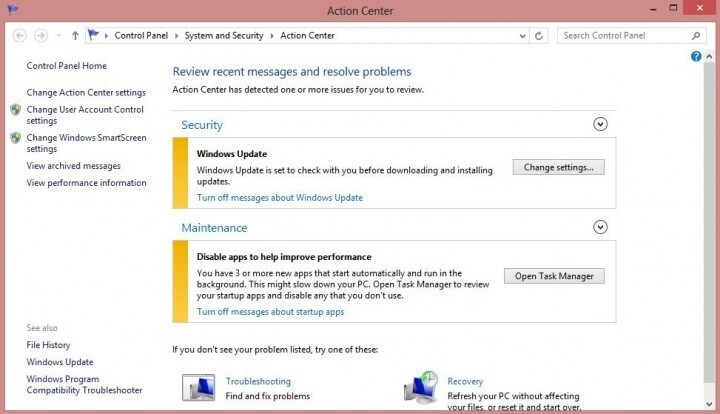
Razni čimbenici mogu uzrokovati ovaj problem, poput softvera treće strane koji je izbrisao vaš uslužni pogon tipkovnice itd. Windows Update vjerojatno bi to trebao riješiti, ali ako ne, evo nekoliko alternativnih rješenja koja možete isprobati.
Kako riješiti probleme s uslužnim programom Hotkey u sustavu Windows 10
- Pokrenite alat za rješavanje problema sa sustavom Windows Update
- Ažurirajte svoje računalo
- Preuzmite upravljački program pomoćnih tipki s web mjesta proizvođača
- Dodatna rješenja
1. metoda: Pokrenite alat za rješavanje problema sa sustavom Windows Update
Možda Windows Update zaista nudi rješenje, ali je nekako oštećen ili ima određenih problema s isporukom ažuriranja na vaše računalo. Kako bismo bili sigurni da Windows Update ispravno radi, pokrenut ćemo alat za rješavanje problema s Windows Updateom i provjeriti pronalazi li probleme.
Microsoft je stvorio automatizirani alat za rješavanje problema s ažuriranjima za Windows kao dio Alat Fix It. Samo ga trebate preuzeti odavde, pokrenuti i pustiti čarobnjaka da sav posao obavi umjesto vas. Alat za rješavanje problema s uslugom Windows Update možete pokrenuti i sami. Idite na Pretraživanje> upišite alat za rješavanje problema i otvorite Pronađi i riješi probleme> u odjeljku Sustav i sigurnost kliknite Rješavanje problema s uslugom Windows Update.
AŽURIRANJE: Microsoftov alat Fix It više nije dostupan za preuzimanje. Tvrtka to više ne podržava.
2. način: Ažurirajte računalo

Kada instalirate najnovija ažuriranja sustava za Windows 10, instalirate i najnovije verzije upravljačkih programa za svoj stroj. Dakle, pritisnite gumb 'Provjeri ima li ažuriranja' da biste instalirali upravljački program koji nedostaje za uslužni program Hotkey.
- POVEZANO: Kako ažurirati zastarjele upravljačke programe u sustavu Windows 10
3. metoda: Preuzmite upravljački program za hitne tipke s web mjesta proizvođača uređaja
Pretpostavljamo da ste ovu poruku o pogrešci dobili na prijenosnom računalu jer su ljudi koji su se žalili na ovaj problem rekli da se to dogodilo na njihovim prijenosnim računalima. Dakle, ako Windows Update ne pomogne, potražite web mjesto proizvođača prijenosnog računala, pronađite upravljački program i preuzmite ga sami.
Metoda 4: Dodatna rješenja
Također možete isprobati neka druga rješenja poput izvođenja a vraćanje sustava ili očistite čizmu, ali budite oprezni, jer bi te radnje mogle oštetiti vaše računalo ako ne znate što radite.
Ako imate bilo kakvih komentara ili prijedloga, napišite ih u komentarima ispod, voljeli bismo ih pročitati.
POVEZANE VODIČE ZA PROVJERU:
- POPRAVAK: Postavljanje sustava Windows nije moglo instalirati jedan ili više pokretačkih programa koji su kritični za pokretanje
- POPRAVAK: AMD upravljački programi onemogućeni nakon ažuriranja sustava Windows 10
- Kako popraviti oštećeni upravljački program tipkovnice u sustavu Windows 10


![Zvučni signal sustava Windows 10 u stanju čekanja [TEHNIČKI POPRAVAK]](/f/76fc52298f513b9e34597bd62118c670.jpg?width=300&height=460)